پست های اخیر



اگر با مشکل رسم جدول در ورد مواجه شده اید، کافیه شماره ۹۰۹۹۰۷۰۳۴۵ از تلفن ثابت بدون کد(تماس از طریق موبایل امکان پذیر نیست ) تماس بگیرید تا کارشناسهای همراه رایانه خیلی سریع مشکل شما رو برطرف کنند.
در صورتی که به یک خط ثابت دسترسی ندارید، می توانید با لمس مطلب تماس با مشاورین همراه رایانه آن را مطالعه کنید و راه های ارتباطی از طریق سامانه شارژی می توانید با ما ارتباط برقرار نمایید.
ورد از نرم افزارهای پرطرفداری است که قابلیت و امکانات فراوانی را ارائه می دهد. رسم جدول هم یکی از قابلیت های ورد به حساب می آید، که در این نرم افزار مورد استفاده قرار می گیرد. ولی گاهی ممکن است با مشکلاتی نیز روبرو شود، در ادامه از این مقاله همراه رایانه به آموزش رسم جدول و حل مشکل آن در ورد برای شما توضیح می دهیم.

بررسی رسم جدول در ورد
نرم افزار ورد با وجود کارایی و شکل ساده ای که دارد، ولی گاهی هم با مشکلات و دردسرهایی روبرو می شود. از جمله این مشکلات و دردسرها به رسم جدول در ورد می توان اشاره کرد.
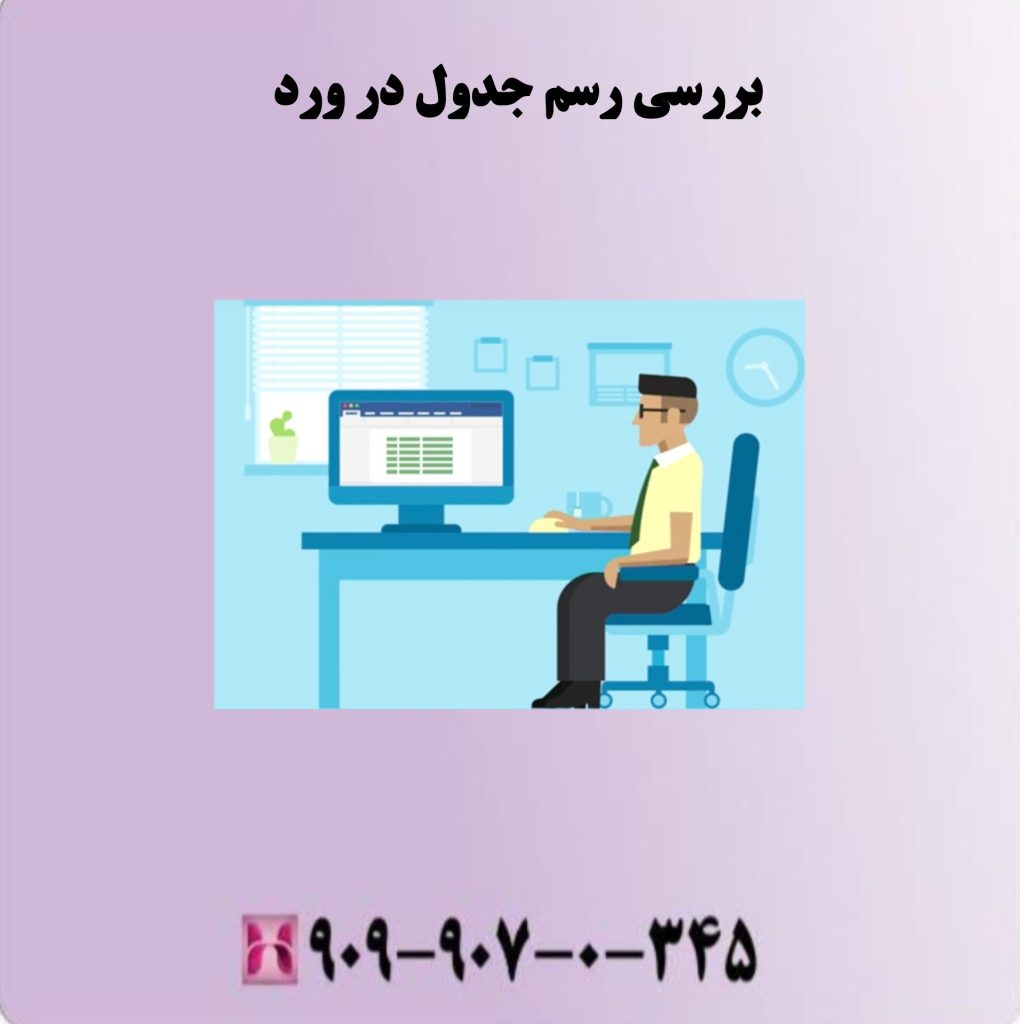
بررسی رسم جدول در ورد
رسم جدول در ورد از اهمیت بالایی برخوردار است، زیرا کاربران با رفع مشکل و آموزش رسم جدول می توانند محتوای متنی خود را به صورت اصولی تر در ورد آماده کنند. بنابراین اگر در نرم افزار ورد با مشکل رسم جدول مواجه شده اید، ما به شما نحوه آموزش آن را خواهیم یاد داد، تا آخر این مطلب با ما همراه باشید.
آموزش رسم جدول در ورد
برای رسم جدول در ورد به آموزشهای زیر عمل کنید، تا مشکل شما در این زمینه برطرف شود، با ما همراه باشید تا آموزشهای لازم را در رفع مشکل رسم جدول در ورد به شما یاد دهیم.
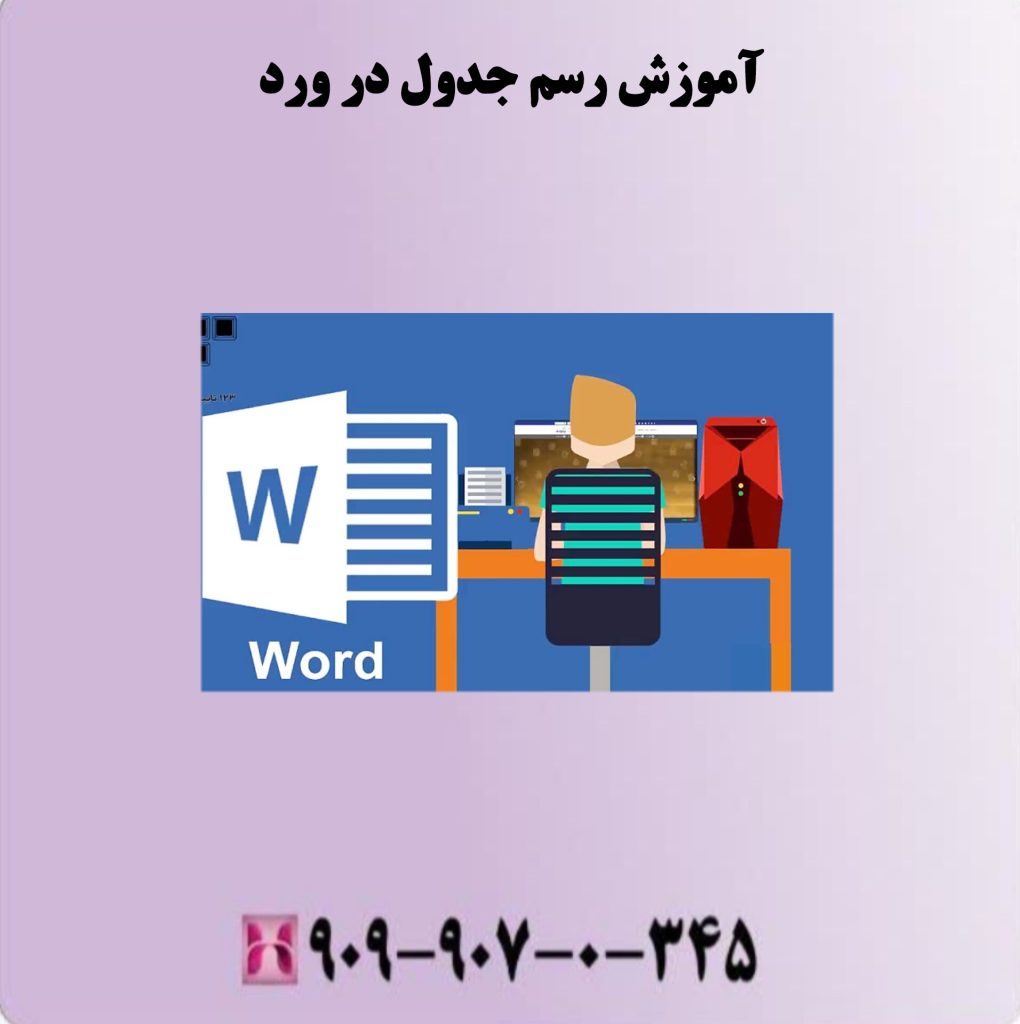
آموزش رسم جدول در ورد
۱. رسم جدول به کمک منوی Table
استفاده از این روش بسیار ساده و ابتدایی است، برای انجام این روش باید به شکل زیر عمل کنید:
- ابتدا به نوار ابزار بالای صفحه در نرم افزار ورد بروید و گزینه Insert را انتخاب کنید.
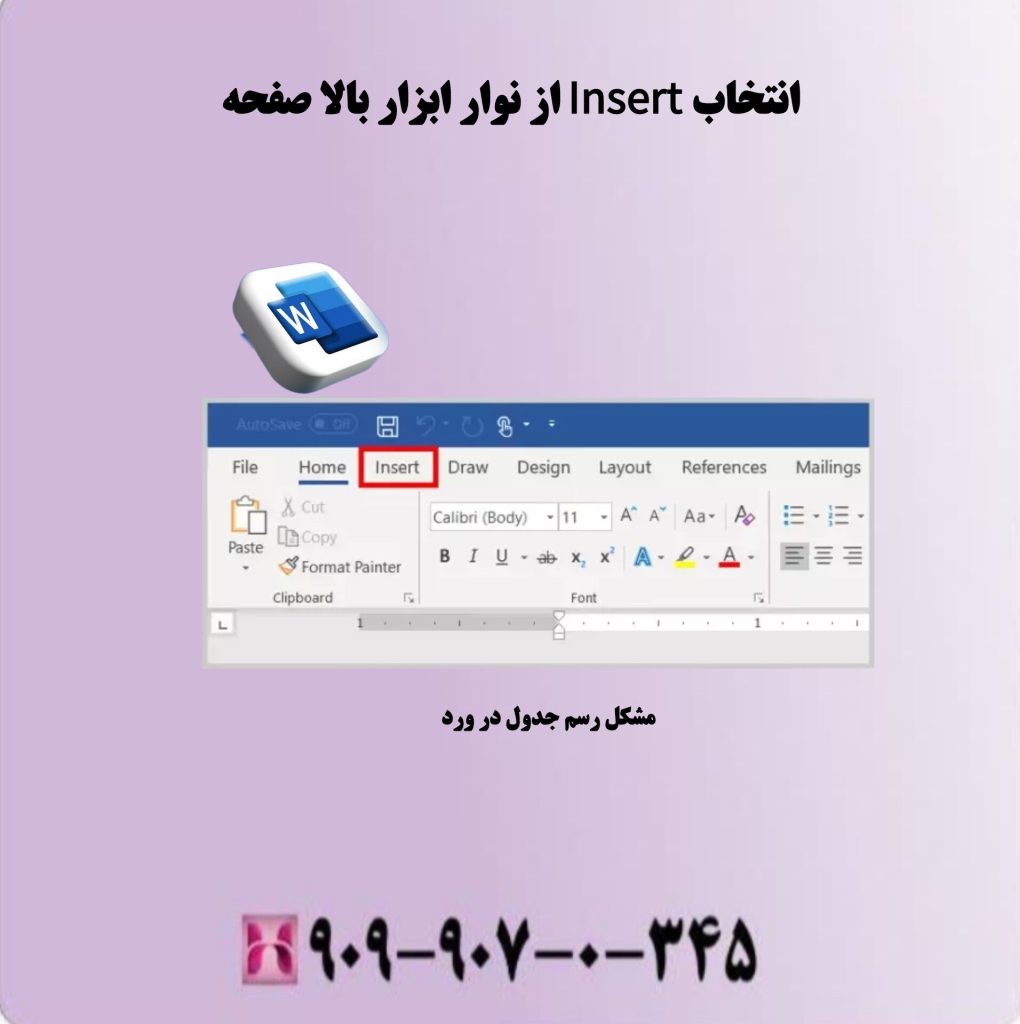
انتخاب Insert از نوار ابزار بالای صفحه
- بعد از بازشدن Insert گزینه Table را انتخاب کنید.

انتخاب گزینه Table
. سپس باید برای مشخص شدن سطر و ستون نشانگر موس را در خانه های خالی بکشید، با این کار رنگ خانه های انتخاب شده تغییر می کند.

قرار دادن نشانگر موس در خانه های خالی جدول
حالا باید در همان حالت انتخاب شده یک کلیک کنید و سپس دکمه Enter را بزنید. با انجام این کار شما یک جدول خالی را در ورد درست کرده اید.
۲. رسم جدول در ورد با کادر Table
این روش تنظیمات پیشرفته تری نسبت به روش قبلی دارد، برای انجام این روش باید طبق دستور زیر عمل کنید:
- از نوار ابزار بالای صفحه در برنامه ورد گزینه Insert را انتخاب کنید، سپس از بخش Table گزینه Insert Table را انتخاب کنید.
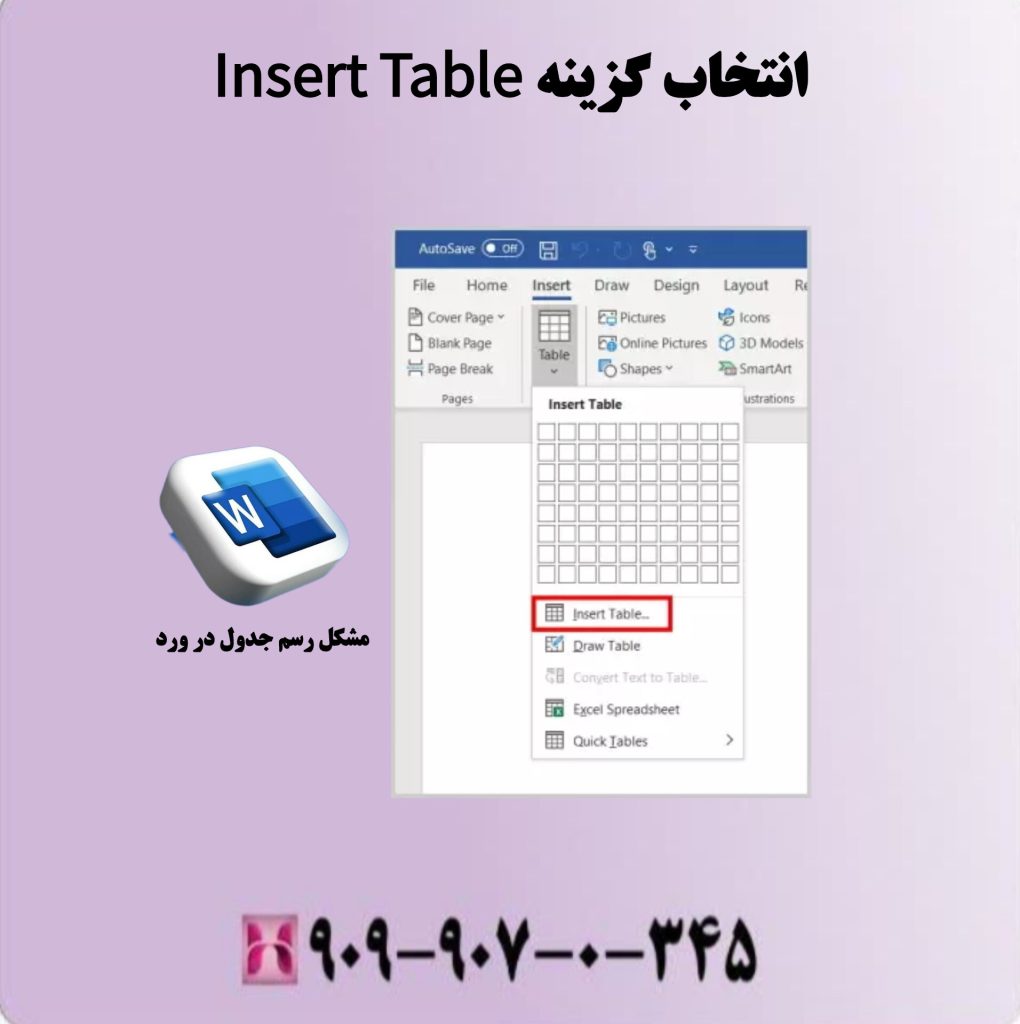
انتخاب گزینه Insert Table
- در این قسمت تعداد ستون را در کادر Number of Columns و تعداد سطر را در کادر Number of Rows وارد کنید.
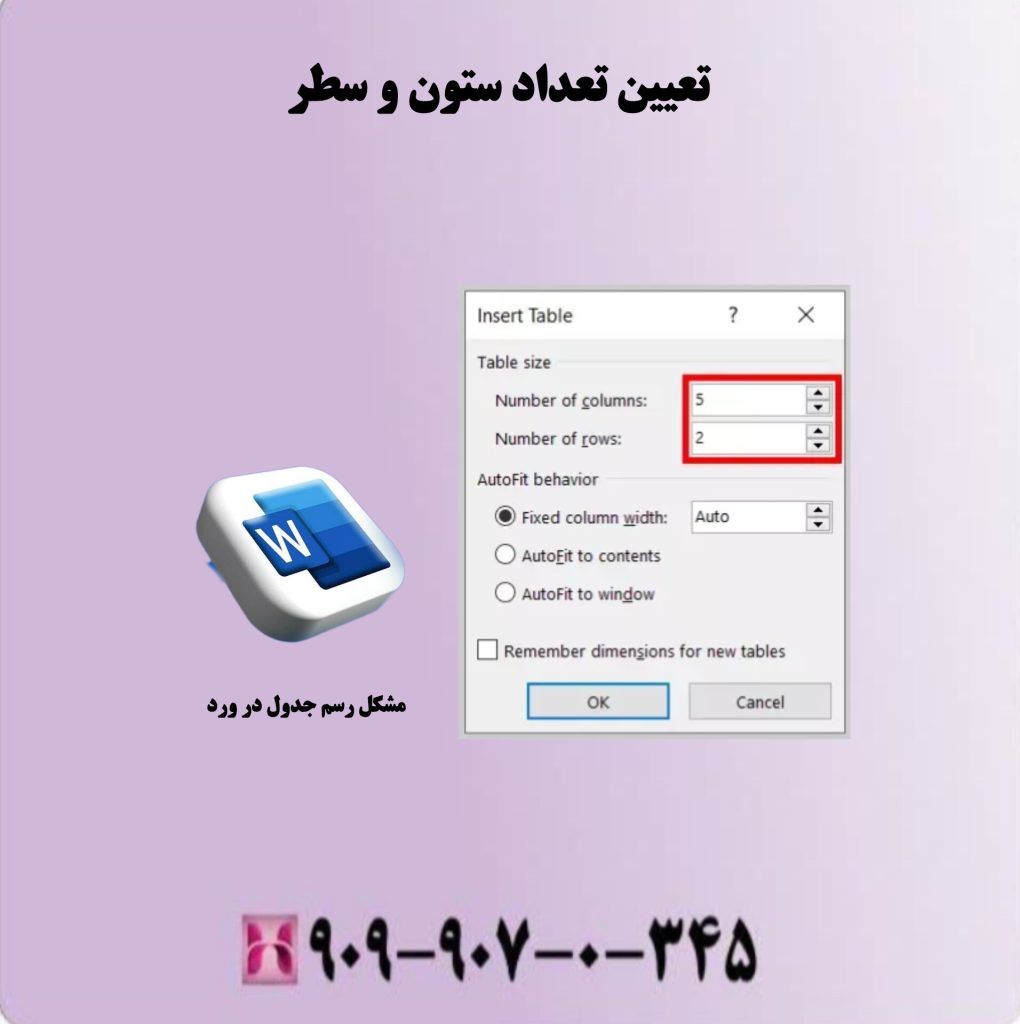
تعیین تعداد ستون و سطر
- با انتخاب گزینه Fixed column width و گذاشتن روی حالت Auto، اندازه ثابت سایز ستون ها را تعیین کنید.
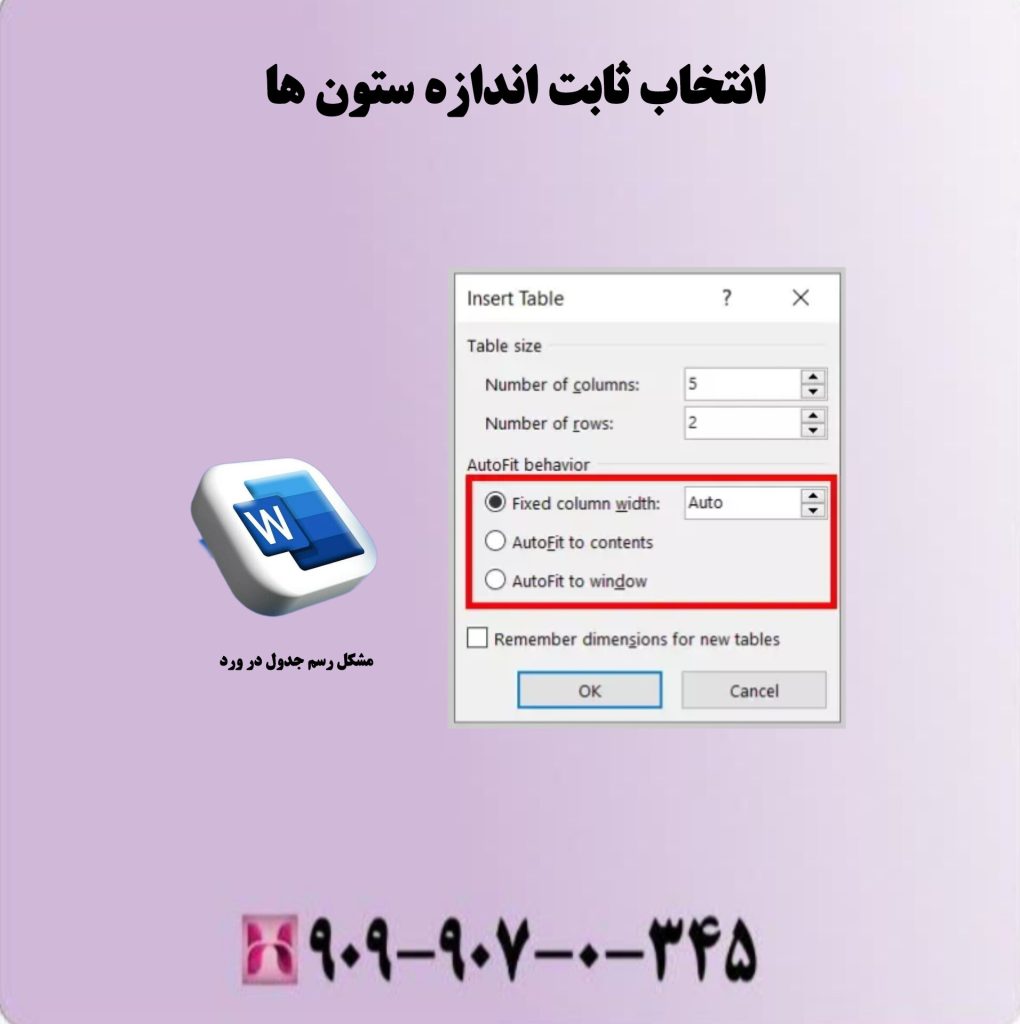
انتخاب ثابت اندازه ستون ها
- با انتخاب گزینه دوم یعنی Autofit to contents می توانید اندازه سلول ها را با اندازه محتوا تعیین کنید.
- با انتخاب گزینه سوم یعنی Autofit to window می توانید طول جدول را براساس پنجره ورد تنظیم کنید.
- با انتخاب گزینه Remember dimensions for new tables هم می توانید باز هم جدول با همین اندازه ها درست کنید.
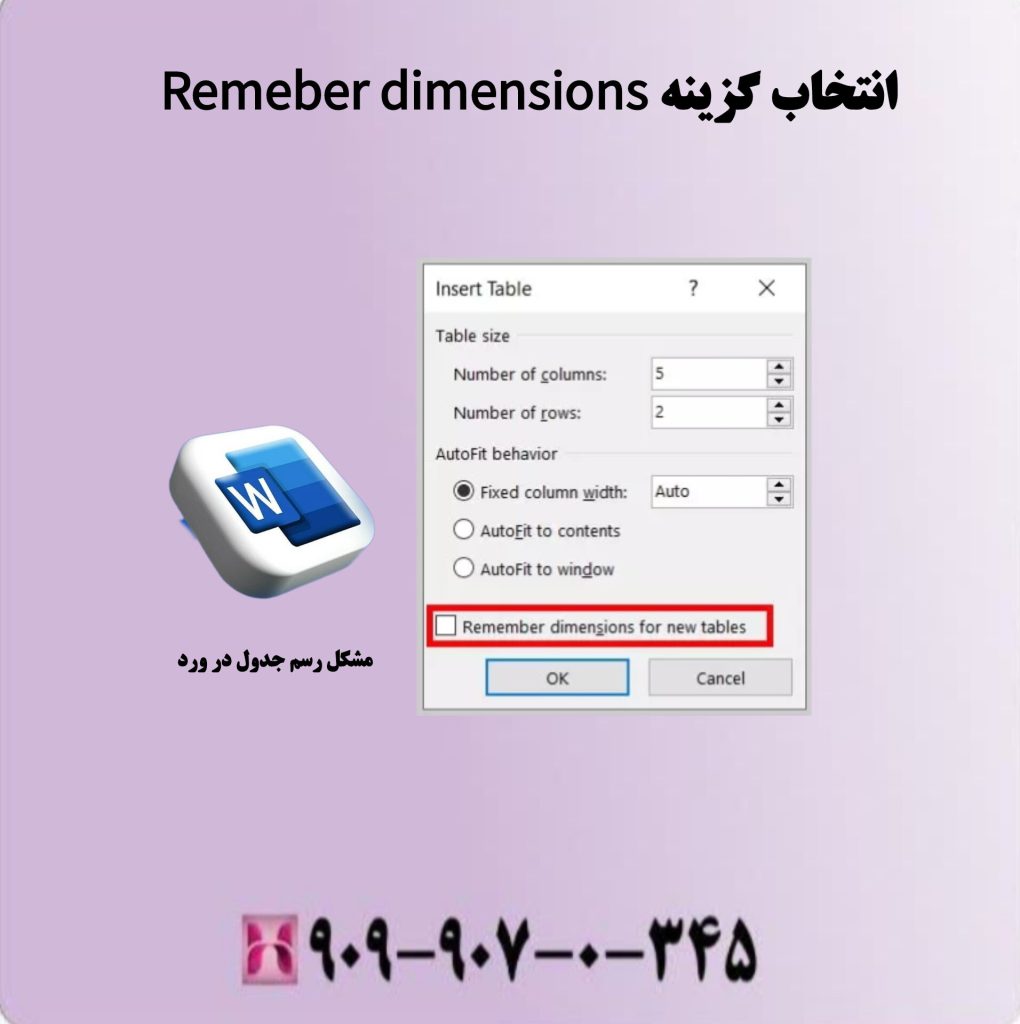
انتخاب گزینه Remeber dimensions
- در آخر هم برای بسته شدن کادر Tabl و اضافه شدن جدول در ورد باید ok را بزنید.
۳. رسم جدول در ورد با روش Quick Table
روش دیگری که می توان به رسم جدول در ورد به آن پرداخت، روش Quik Table است. برای ترسیم جدول از طریق این روش باید طبق دستور زیر عمل کنید:
- گزینه Insert را از نوار ابزار بالای صفحه انتخاب کنید، سپس روی Table کلیک کرده و از منوی کشویی Quick Tables را انتخاب کنید.

انتخاب گزینه Quik Tables
- سپس باید در این گالری جدولی را انتخاب کنید و در آخر هم جزییات موجود در سلول ها را حذف کرده و متن مورد نظر خود را درون آنها بنویسید.
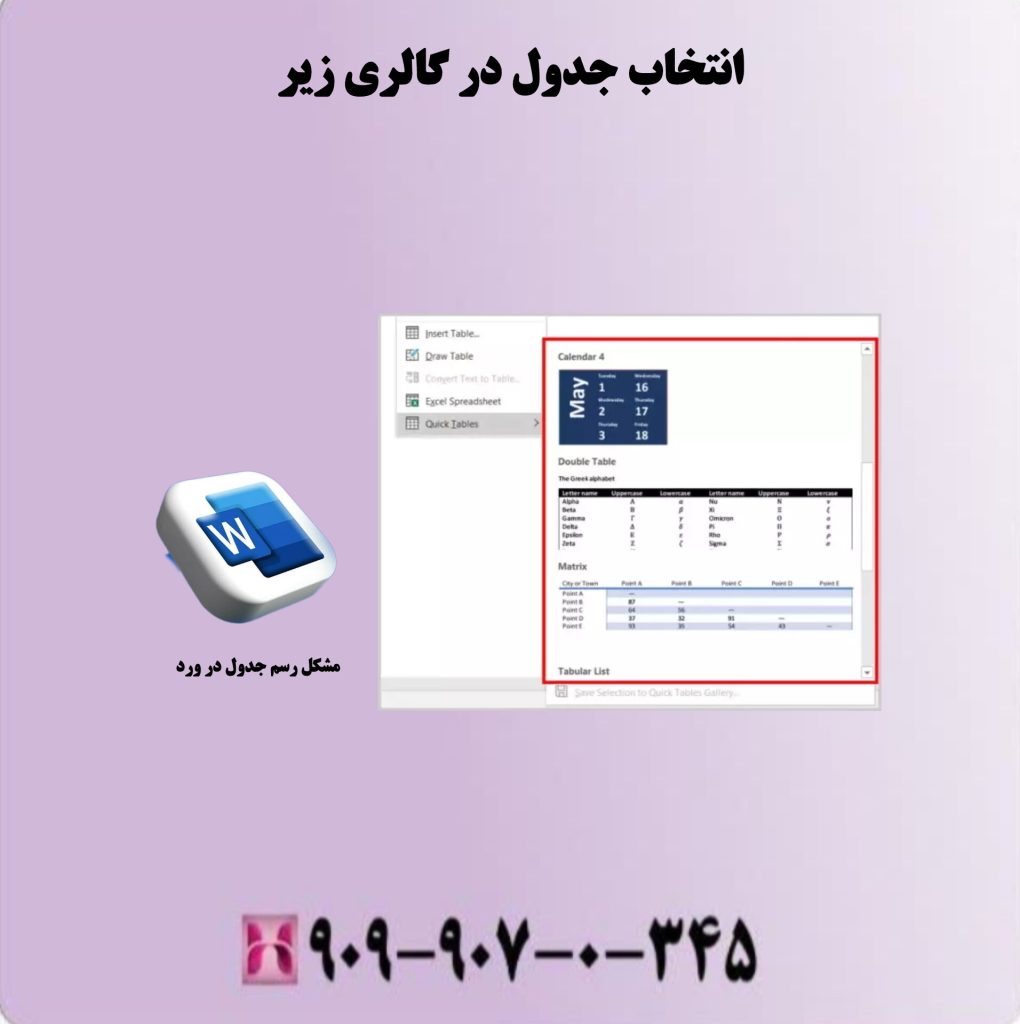
انتخاب جدول در گالری زیر
نکاتی در مورد رسم جدول در ورد
در ادامه از این مقاله به نکاتی در حین کشیدن جدول در ورد خواهیم پرداخت.
۱. چطور اندازه کل جدول را در ورد تغییر دهیم؟
برای اینکار باید نشانگر موس را روی جدول قرار دهید و علامتی که در پایین جدول می بینید، برای تغییر اندازه است، روی آن کلیک کنید و نگه دارید. حالا تا اندازه مورد نظر موس را کشیده و آن را رها کنید.
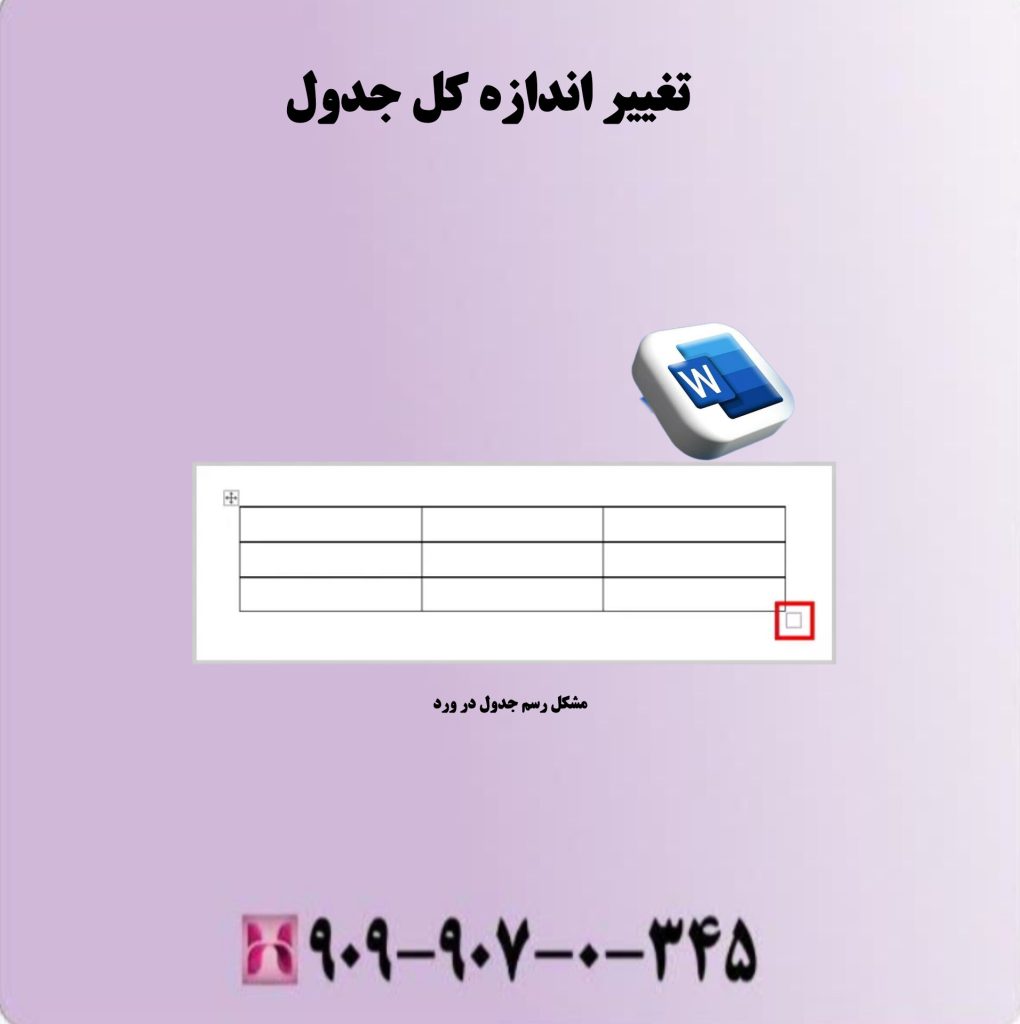
تغییر اندازه کل جدول
۲. چگونه سطر و ستون جدول را در ورد بزرگ و کوچک کنیم؟
برای این کار باید نشانگر موس را روی خط عمودی و افقی ستون قرار دهید، تا به شکل دو فلش مخالف هم در بیاید. سپس باید خط مورد نظر را به سمت چپ و راست، بالا و پایین بکشید، تا وقتی که اندازه مورد نظر کافی بود آن را رها کنید.
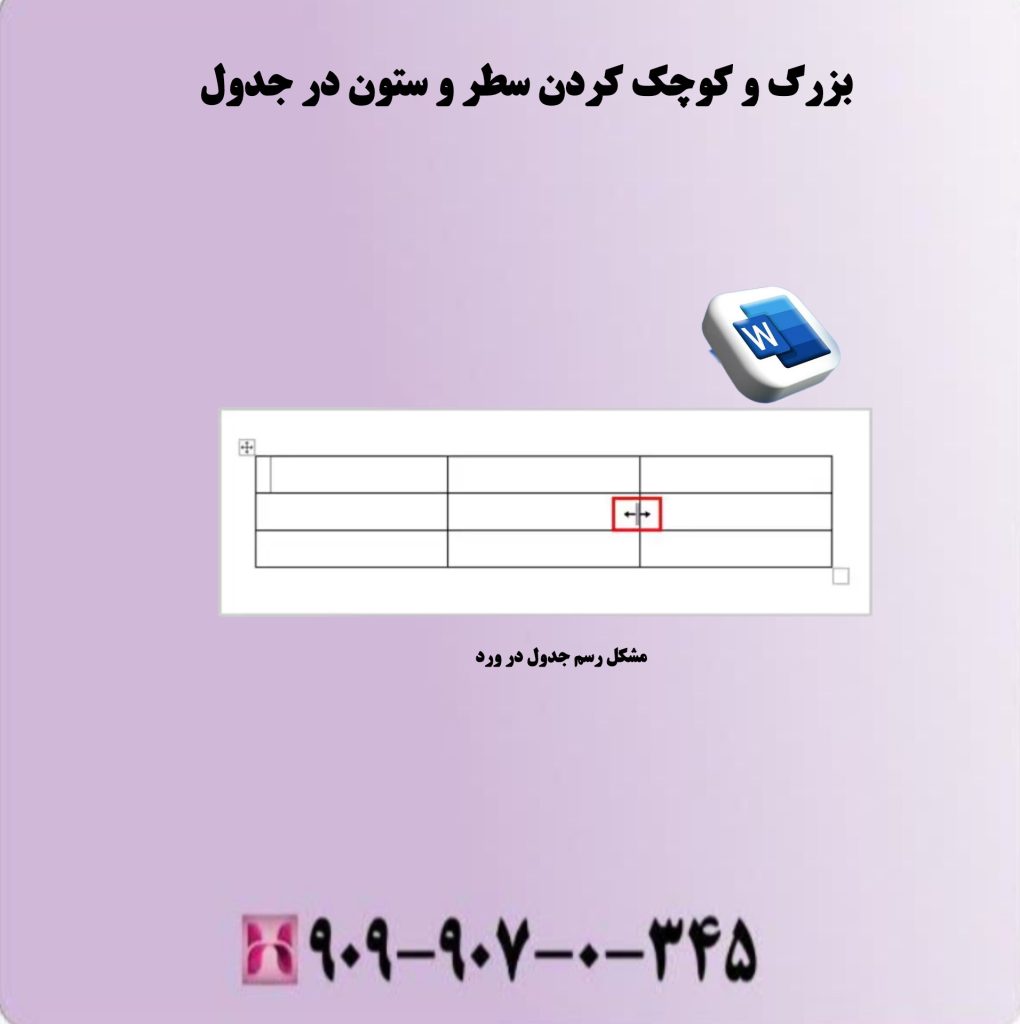
بزرگ و کوچک کردن سطر وستون در جدول
۳. چگونه جدول را در ورد رنگ کنیم؟
باید برای رنگ کردن جدول با نشانگر موس روی جدول بروید، تا علامت دوفلش متقاطع را در سمت چپ بالای آن ببینید. سپس باید این علامت را انتخاب کنید تا کل جدول انتخاب شود. گزینه Table Design را انتخاب کنید.
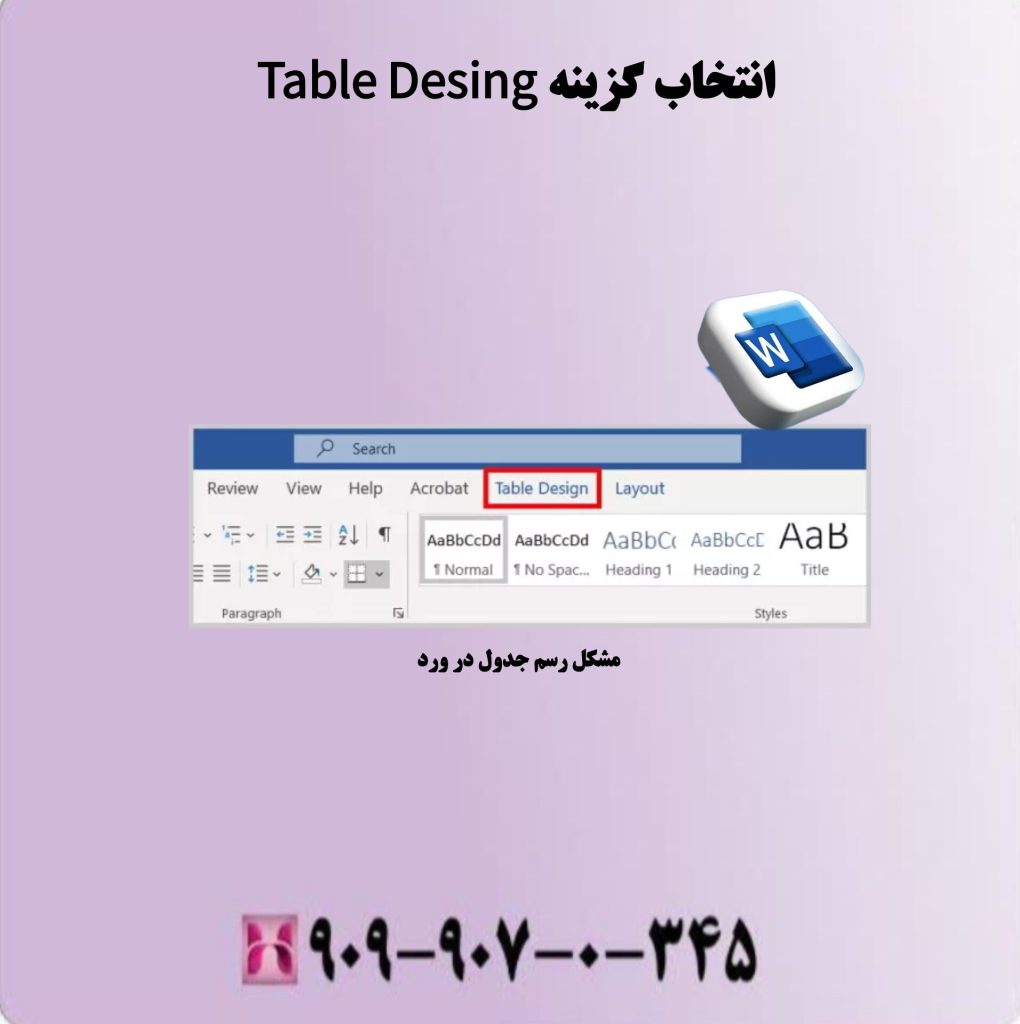
انتخاب گزینه Table Design
- در اینجا فلش کنار آن رابزنید و در آخر هم طرح مورد نظر را انتخاب کنید.

انتخاب طرح مورد نظر
- یا با انتخاب گزینه shading برای هر سطر و ستونی رنگ متفاوتی انتخاب کنید.

انتخاب گزینه shading برای رنگ
۴. چگونه جدول را در ورد حذف کنیم؟
اول باید نشانگر موس را در جدول مورد نظر قرار دهید. سپس روی علامت فلش در بالای صفحه کلیک کنید، تا کل جدول انتخاب شود. بعد باید روی جدول کلیک راست کنید و گزینه Delete Table را انتخاب کنید.
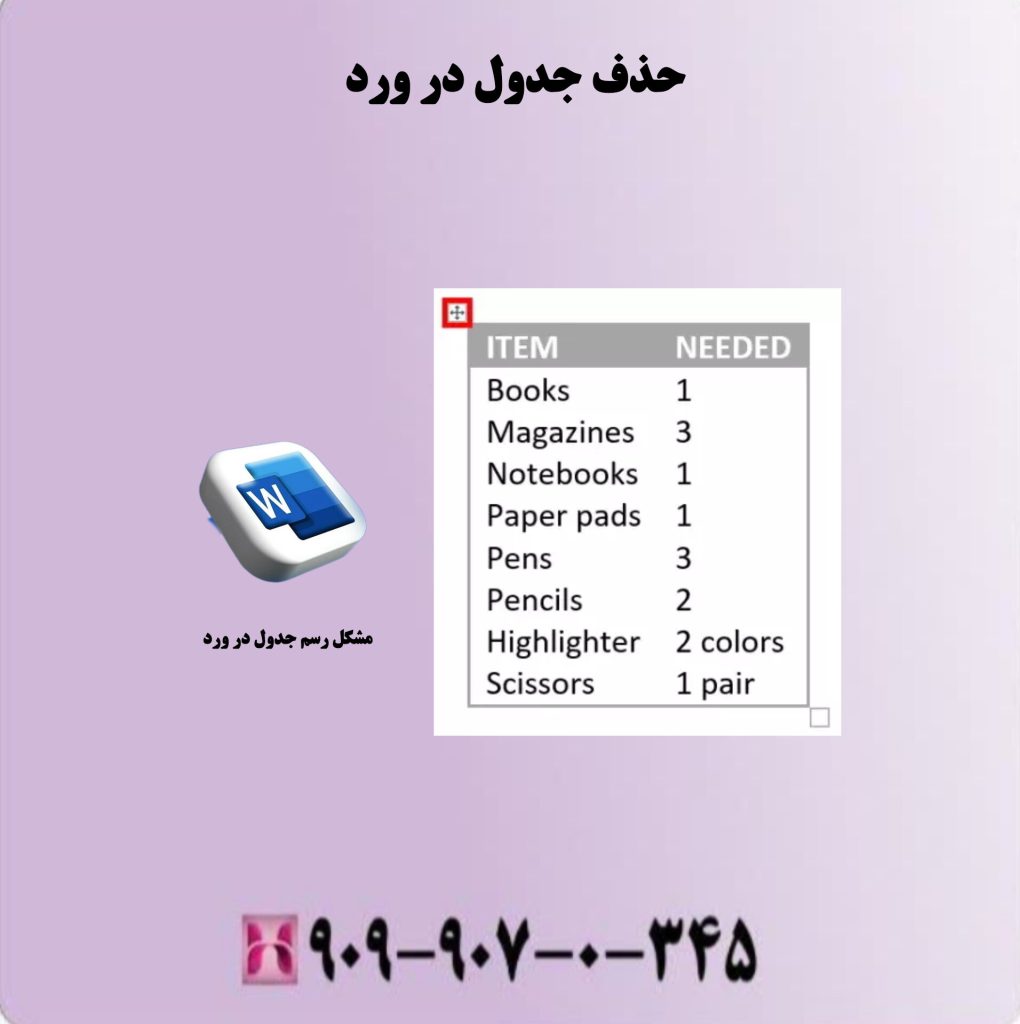
حذف جدول در ورد
۵. چگونه برای جدول ورد، سطر و ستونی جدید بکشیم؟
برای اینکار باید ابتدا در یک سلول کلیک راست کرده و در منوی کشویی گزینه Insert را انتخاب کنید. سپس محل قرار گیری ستون یا سطر جدید را طبق گزینه های زیر انتخاب کنید:
- با انتخاب گزینه Insert Columns to the left ستون را به سمت چپ اضافه کنید.
- با انتخاب گزینه Insert Columns to the Right ستون را به سمت راست اضافه کنید.
- با انتخاب گزینه Insert Rows Above سطر را به بالا اضافه کنید.
- با انتخاب گزینه Insert Rows Below سطر را به زیر اضافه کنید.
- با انتخاب گزینه Insert Cells هم سلول را اضافه کنید.
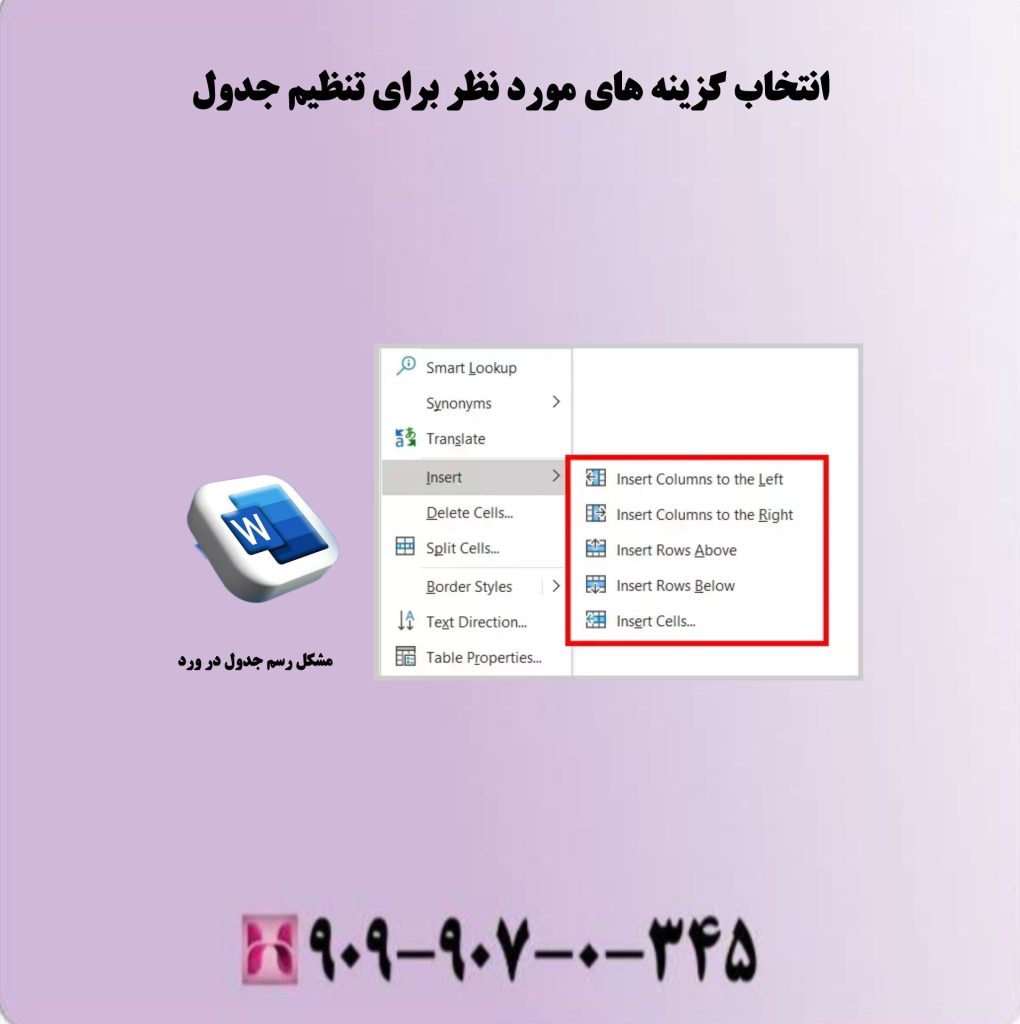
انتخاب گزینه های مورد نظر برای تنظیم جدول
کلام آخر
در این مقاله به روشهای مختلفی برای کشیدن جدول در ورد پرداختیم. ساده و ابتدایی ترین روش، کشیدن جدول با Table بود که آموزش آن را آوریم. در ادامه هم به چند نکته اشاره کردیم، که چگونه می شود در ورد جدول را پاک کرد، یا چگونه آن را رنگ کرد و همچنین سایر نکاتی که به آنها اشاره کردیم، امیدواریم با انجام این نکات و آموزشهای مفید و آموزنده مشکل رسم جدول را برطرف نمایید.
در صورت هر گونه سوال دیگری شما می توانید از طریق شماره ۹۰۹۹۰۷۰۳۴۵ با کارشناسان حرفه ای همراه رایانه به صورت شبانه روزی ارتباط برقرار نمایید و از آنها راهنمایی بگیرید.








